はじめに
eラーニングシステム「eden LMS」では、ワードから本文をそのまま貼り付けることができます。書式情報等が完全に再現できるわけではありませんが、ある程度はコンテンツに流用できます。
やり方
STEP1: ワードの編集欄を開く
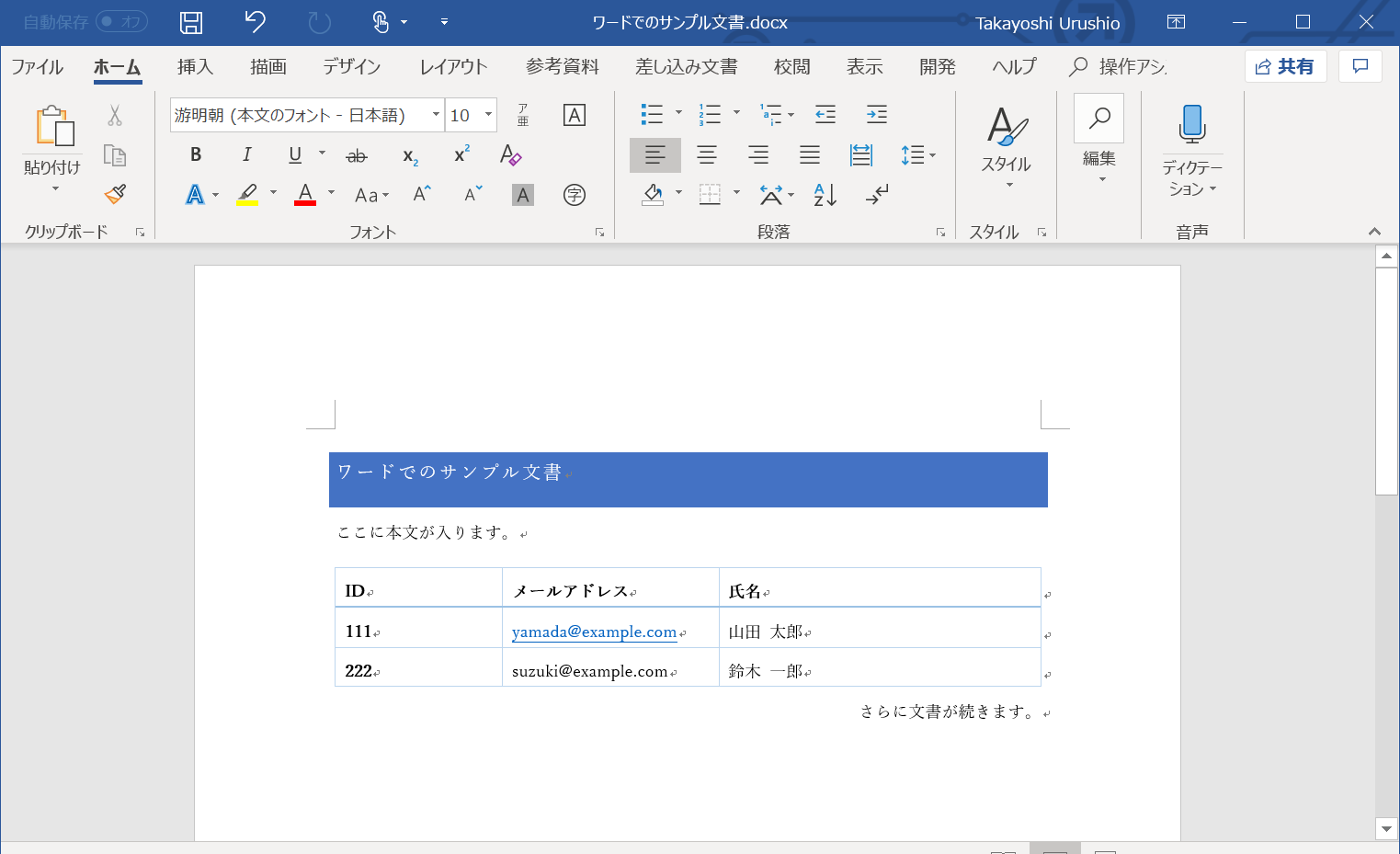 設定をしたいワード文書を開きます。
設定をしたいワード文書を開きます。
STEP2: ワードから文書をコピーする
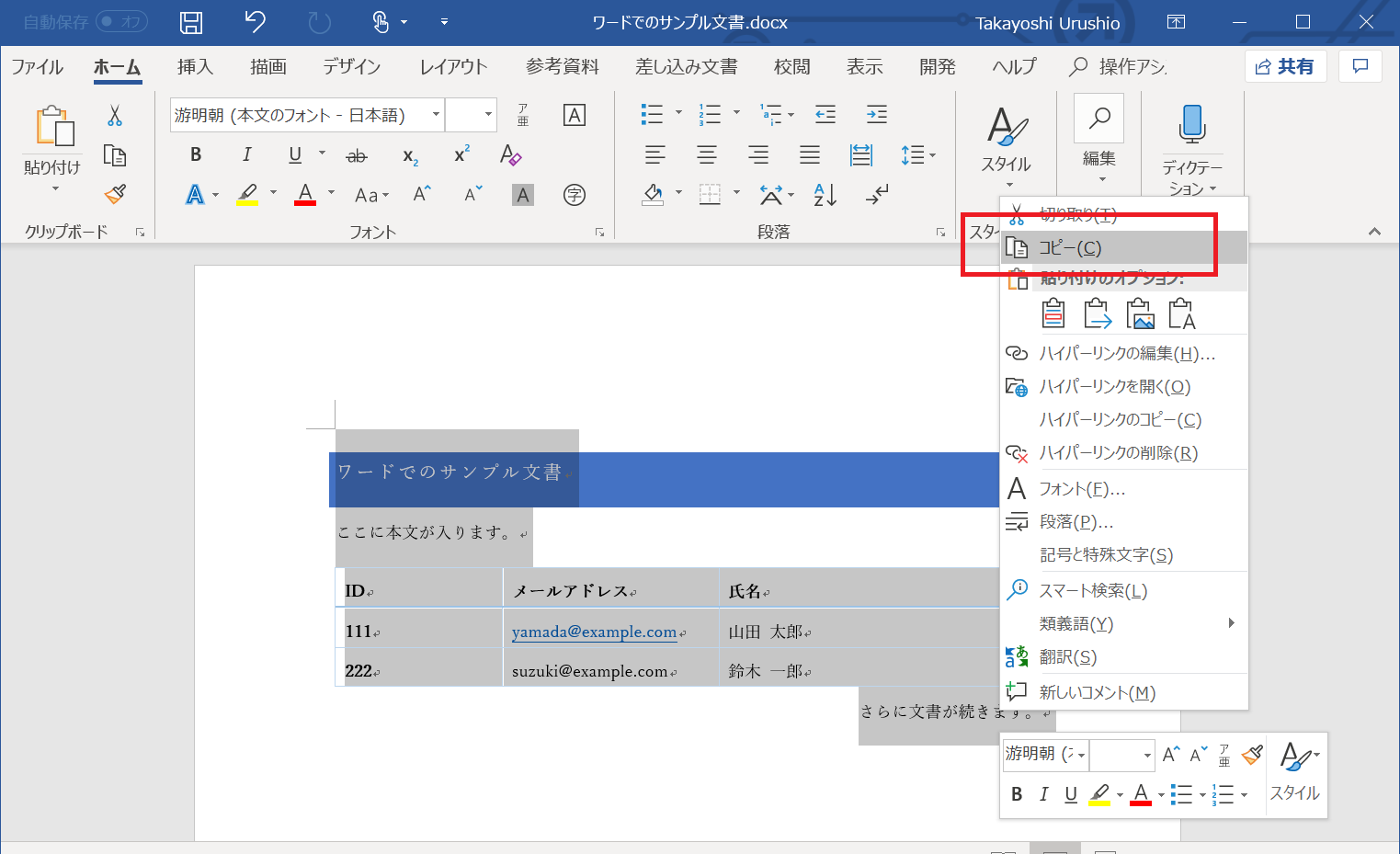 ワード文書上で、必要な箇所を選択し、コピーをします。
ワード文書上で、必要な箇所を選択し、コピーをします。
STEP3: edenの編集欄に貼り付けます。
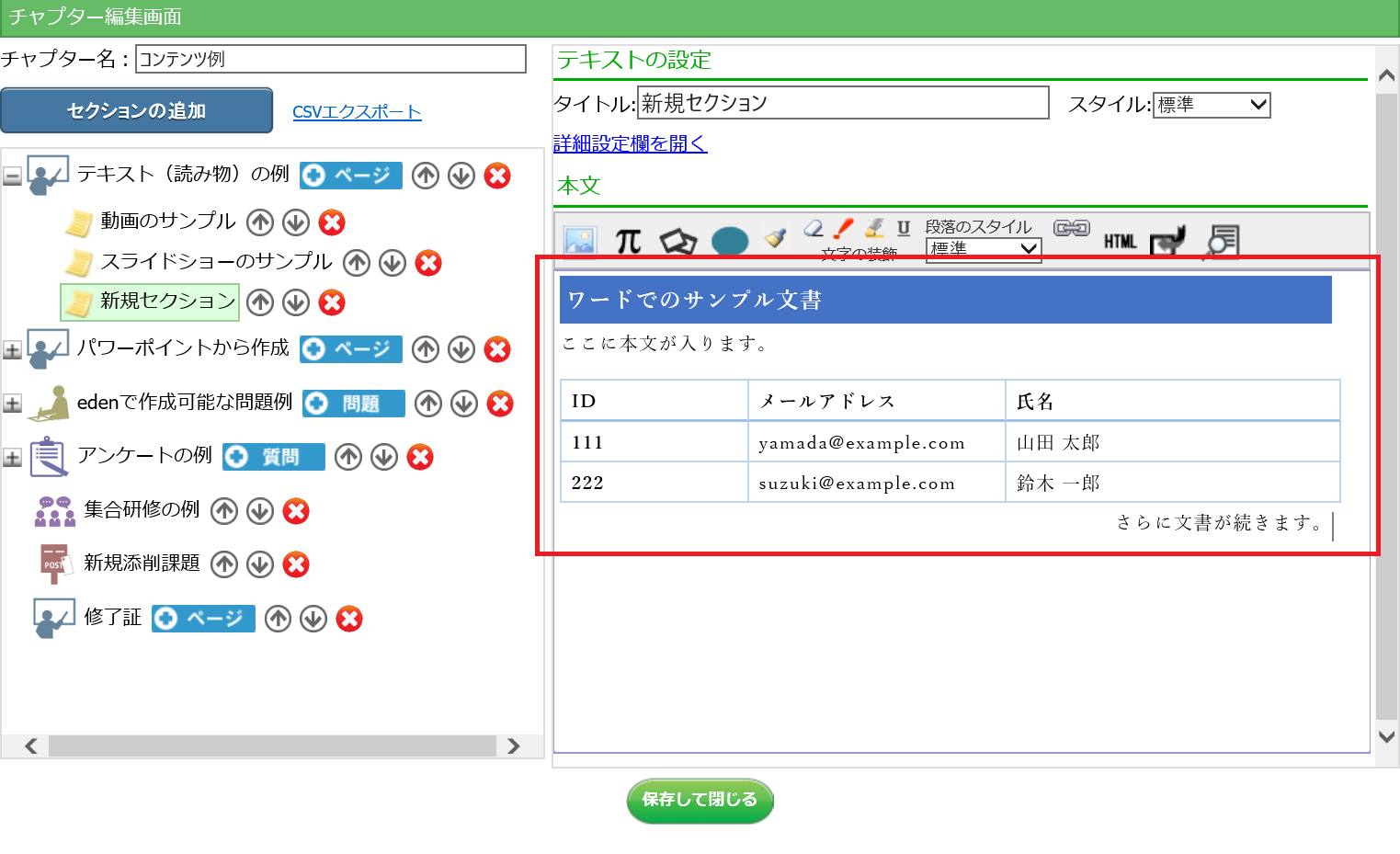 edenでの本文編集欄などで、そのまま貼り付けます。
edenでの本文編集欄などで、そのまま貼り付けます。
まとめ
以上で、ワードから本文をそのまま貼り付けることができました。
ただし、ワードから直接貼り付けた場合、書式情報等をかなり細かく保持したデータとして貼り付けられるため、スマートフォン等の端末で見た場合は、表示が崩れる可能性があります。
その場合は、edenで「書式のクリーンアップ」をクリックすると、書式情報をできる限り除去しますので、その上でedenの編集機能で見出し等の設定を行うことで、さまざまな端末でも同じように見えるページにできます。
書式のクリーンアップの手順
STEP1: 「書式のクリーンアップ」をクリック
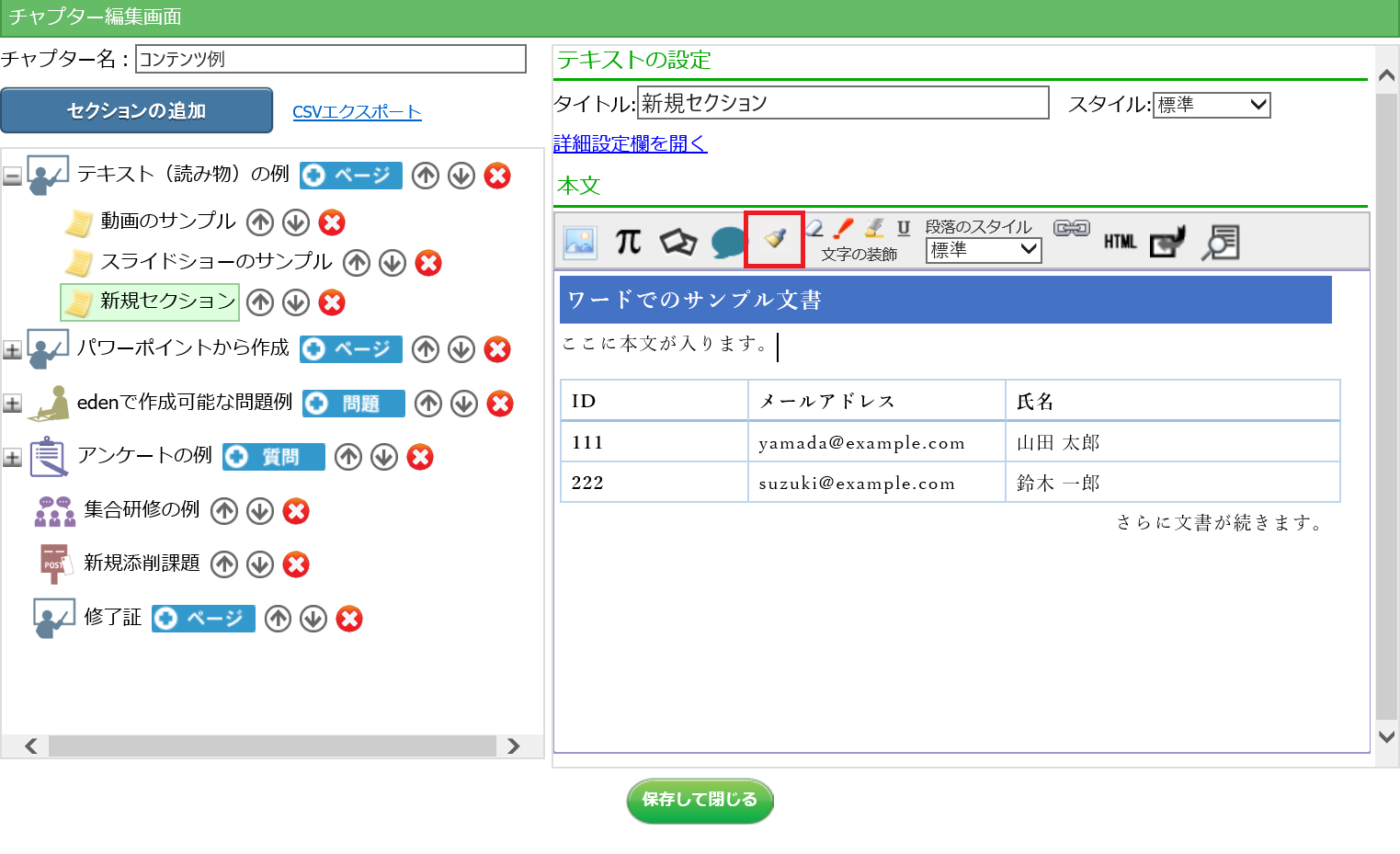 編集欄のツールバーで「書式のクリーンアップ」をクリックします。
編集欄のツールバーで「書式のクリーンアップ」をクリックします。
STEP2: 「OK」をクリック
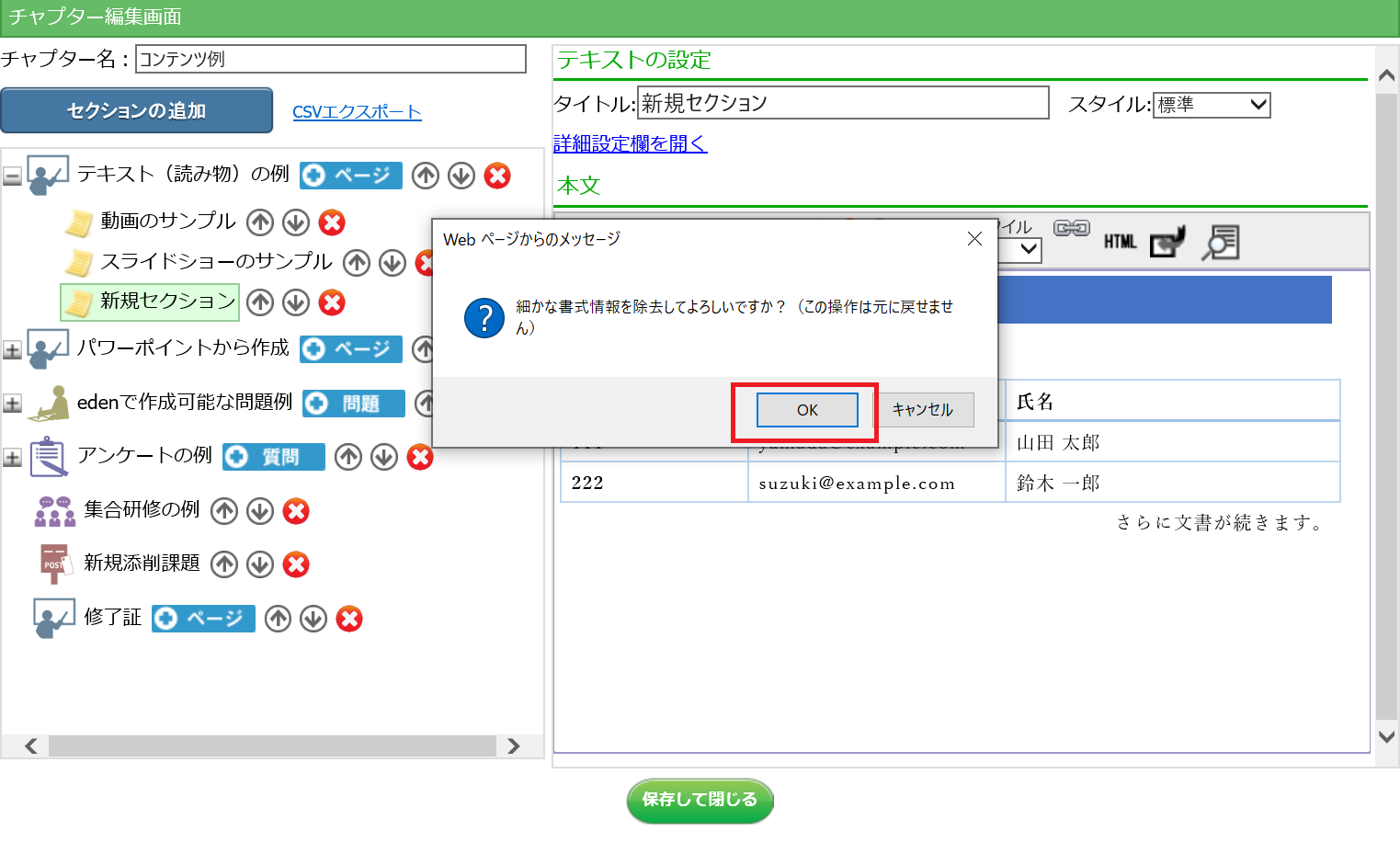 確認メッセージが表示されるので「OK」をクリックします。
確認メッセージが表示されるので「OK」をクリックします。
STEP3: クリーンアップした結果を確認
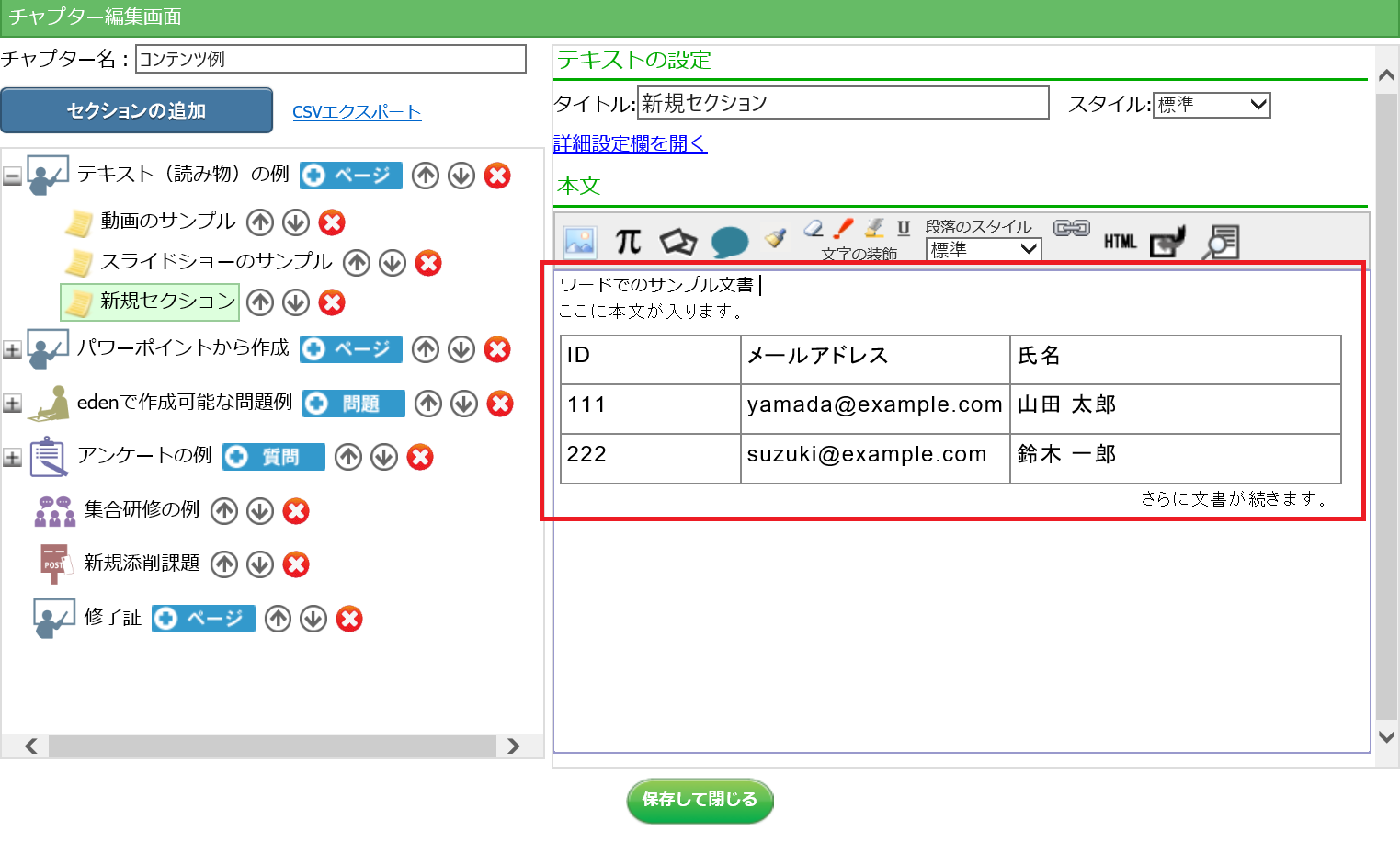 書式がクリーンアップされるのを確認します。
書式がクリーンアップされるのを確認します。
あとは、edenの編集機能で見出し等のスタイルを再度設定していきます。
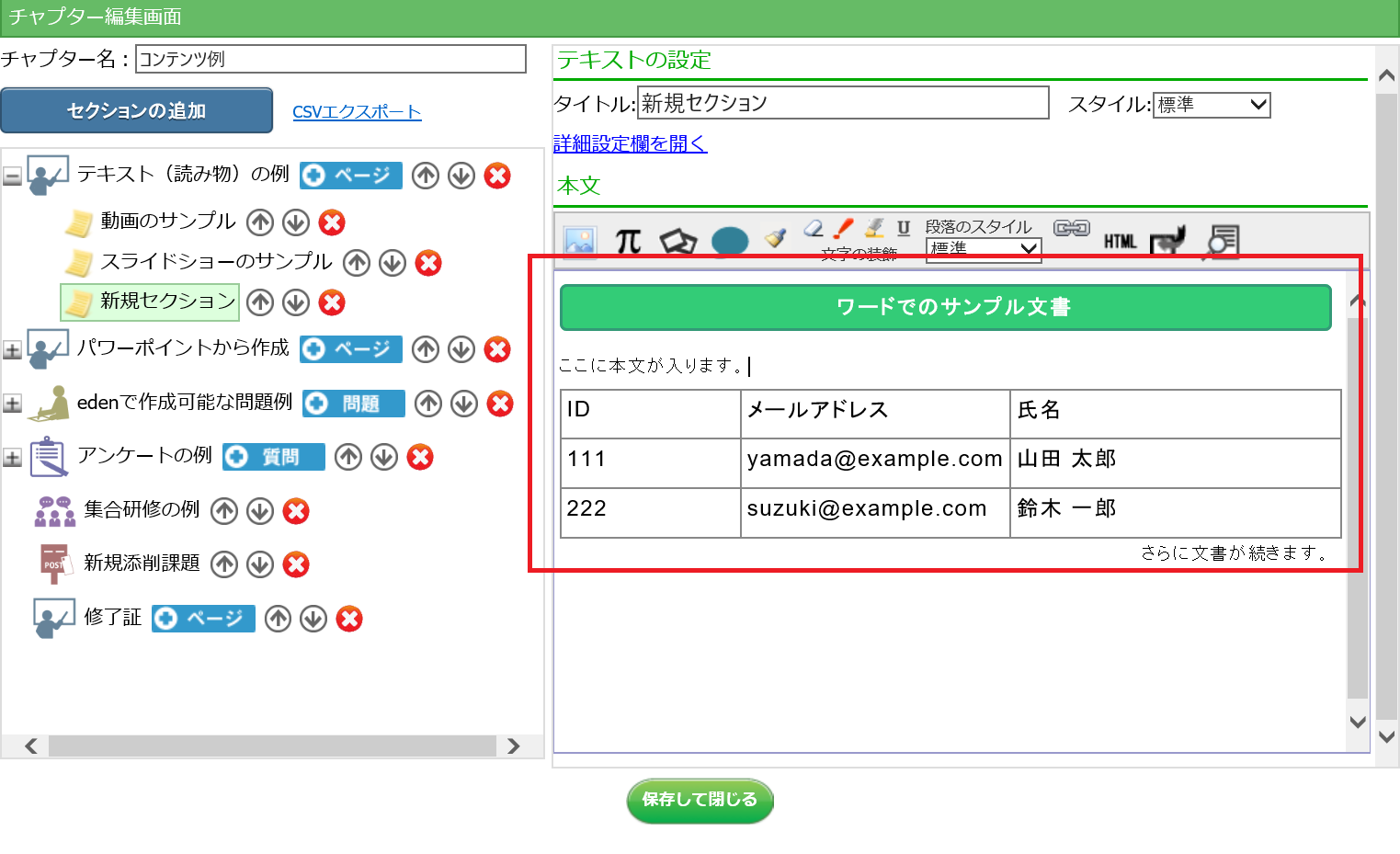
 eラーニングシステム
eラーニングシステム